Justering af Printhoved position
Under en printhovedjustering korrigeres printhovedets installationsposition, så farver og linjer bliver så nøjagtige som muligt.
Sådan udføres printhovedjustering:
 Vigtigt
Vigtigt
- Der udskrives et mønstret til justering af printhovedet. Åbn ikke topdækslet, mens udskrivningen er i gang.
 Bemærk
Bemærk
- Hvis du justerer hovedpositionen, mens softwaren installeres fra installations-cd-rommen, skal du starte fra trin 3.
 Printhovedjustering (Print Head Alignment)
Printhovedjustering (Print Head Alignment)
Klik på Printhovedjustering (Print Head Alignment)
Dialogboksen Printhovedjustering (Print Head Alignment) åbnes.
Læg papir i printeren
Ilæg tre ark almindeligt papir i A4- eller Letter-format i den bagerste bakke.
Udfør justering af printhoved
Sørg for, at printeren er tændt, og klik på Udfør (Start).
Følg vejledningen i meddelelsen.Kontrollér de udskrevne mønstre
I hvert indtastningsfelt skal du indtaste nummeret på det mønster, der har de mindst tydelige streger blandt de udskrevne mønstre.
Du kan også indtaste tal automatisk i indtastningsfeltet ved at klikke på det relevante mønster i eksempelvisningen.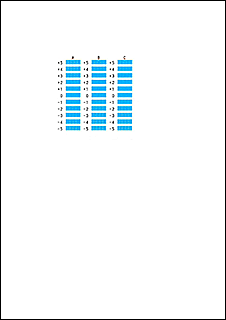
Når indtastningerne er fuldført, skal du klikke på OK.
 Bemærk
Bemærk- Hvis mønstrene ikke er ensartet, skal du vælge det mønster, der har de mindst tydelige lodrette streger.
(A) Mindre tydelige lodrette streger
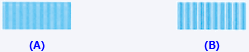
(B) Mere tydeligt lodrette streger
- Hvis mønstrene ikke er ensartet, skal du vælge det mønster, der har de mindst tydelige lodrette streger.
Kontroller den viste meddelelse, og klik på OK
Det andet mønster udskrives.
Kontrollér de udskrevne mønstre
I hvert indtastningsfelt skal du indtaste nummeret på det mønster med de mindst tydelige streger og striber blandt de udskrevne mønstre.
Du kan også indtaste tal automatisk i indtastningsfeltet ved at klikke på det relevante mønster i eksempelvisningen.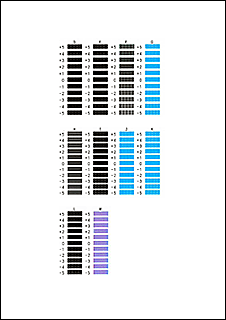
Når indtastningerne er fuldført, skal du klikke på OK.
 Bemærk
Bemærk- Hvis mønstrene ikke er ensartet, skal du vælge det mønster, der har de mindst tydelige lodrette streger.
(A) Mindre tydelige lodrette streger
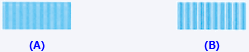
(B) Mere tydeligt lodrette streger - Hvis mønstrene ikke er ensartet, skal du vælge det mønster, der har de mindst tydelige vandrette striber.
(A) Mindre tydelige vandrette striber

(B) Mere tydelige vandrette striber
- Hvis mønstrene ikke er ensartet, skal du vælge det mønster, der har de mindst tydelige lodrette streger.
Tjek meddelelsens indhold, og klik på OK.
Det tredje ark i printhovedets justeringsmønster udskrives.
Kontrollér de udskrevne mønstre
I hvert indtastningsfelt skal du indtaste nummeret på det mønster, der har de mindst tydelige striber blandt de udskrevne mønstre.
Du kan også indtaste tal automatisk i indtastningsfeltet ved at klikke på det relevante mønster i eksempelvisningen.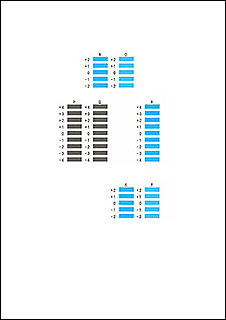
Når indtastningerne er fuldført, skal du klikke på OK.
 Bemærk
Bemærk- Hvis mønstrene ikke er ensartet, skal du vælge det mønster, der har de mindst tydelige vandrette striber.
(A) Mindre tydelige vandrette striber

(B) Mere tydelige vandrette striber
- Hvis mønstrene ikke er ensartet, skal du vælge det mønster, der har de mindst tydelige vandrette striber.
Fuldfør justering printhovedets position
Klik på OK.
Justeringen af printhovedets position er fuldført.
 Bemærk
Bemærk
- I dialogboksen Printhovedjustering (Print Head Alignment) skal du klikke på Udskriv justeringsværdi (Print Alignment Value) for at udskrive de aktuelle indstillinger, så du kan kontrollere dem.

